Merhaba,
Geçen hafta içinde iki farklı kurumda aynı hata ile karşılaşınca yazmak şart oldu diyerek bu dökümanı hazırladım, aynı sorunu yaşayıp çözüm arayanlara yardımcı olurum umudu ile.
En son yayınlanan VMware vCenter 6.7 Update3 (14367737) yükseltmesi yaptığımız bir kurumda HA’i bir şekilde kapatılıp yeniden açılmaya çalışıldığında HA kurulamadı, diğer kurumda ise bir fiziksel sunucu bakım (maintanence) moduna alınıp sonra tekrar devreye alındığında ilgili sunucu üzerindeki HA servisi tekrar açılamadığını ve aşağıdaki resimdeki Operation Time Out hatasını aldığımızı gözlemledik.
Sunucu üzerindeki FDM (Fault Domain Manager) ajanı loglarını incelediğimizde net bir hata ile karşılaşmadık açıkcası.
VMware HA açılamama sorunlarını internette arayınca genelde karşımıza Management network ayarlarının kontrol edilmesi, sunucular ve vCenter’in network erişiminin sorunsuz olması gerektiği ile ilgili çözüm önerileri geliyor öncelikli olarak, birde bunların arasına VMware’in 2011688 ve 2056299 KB leri https://kb.vmware.com/s/article/2011688 , https://kb.vmware.com/s/article/2056299 çözüm önerisi olarak çıkıyor. Biz 2011688 nolu KB’de anlatılan yöntem ile denedik ve sorunsuz HA’in açıldığını gözlemledik.
İlk makalede uyum sorunu yaşanan sunucu üzerindeki FDM ajanı versiyonun yerine vCenter üzerindeki güncel FDM ajanının kurulmasını anlatırken ikinci dökümanda FDM ajanını komple sildiriyor ve bunun vCenter tarafından yeniden kurulmasını sağlatıyor.
Biz birinci linkte anlatıldığı anlatıldığı gibi vCenter Server VCSA üzerindeki güncel FDM ajanını sunucu üzerinde kurduktan sonra, HA açarsanız HA hemen 5-10 sn içerisinde sorunsuz olarak kuruluyor.
Şimdi ortamımıza ve hatalara birlikte bakalım.
vCenter VCSA versiyonumuzun versiyonu aşağıdaki resimde de görebileceğiniz gibi 6.7 U3 | 6.7.0.40000 (14367737).

Maintenance moda alıp üzerine güncelleme yüklediğimiz sunucuyu tekrar maintenance moddan çıkardığımızda aldığımı hata ise aşağıdaki gibidir, Status kısmında Operation timed out hatası alıyoruz, HA kurulmaya çalışılıyor ama kurulum tamamlanamıyor ve 1-2 dk sonra bu hatayı alıyoruz.
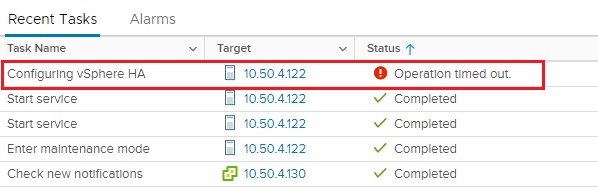
Sunucumuza Summary tabından baktığınızda vSphere HA State durumunun aşağıdaki gibi gözükmekte olduğunu görebilirsiniz.
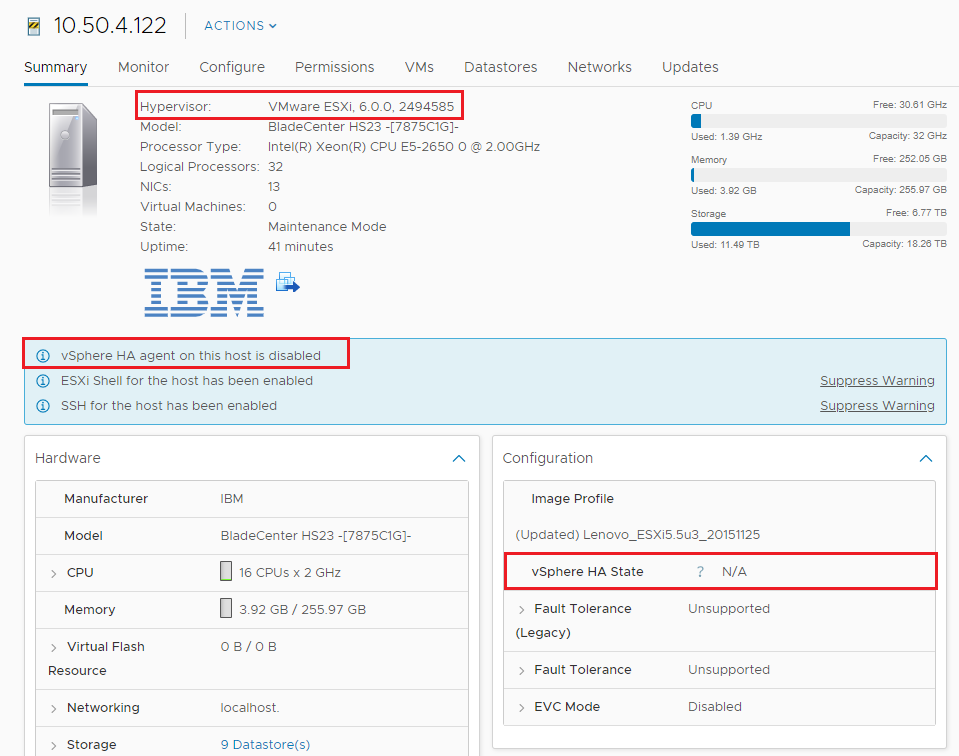
Şimdi önce sunucumuz üzerine SSH ile bağlanalım ve üzerindeki FDM versiyonu aşağıdaki komut yardımı ile görüntüleyelim.
Bu komut çıktısında ise sunucumuz üzerinde 6.7.0.10244745 versiyon olan vCenter 6.7 U1 e ait FDM versiyonu yüklü olduğunu görüyoruz, (Bu bizim vCenter’i güncellemeden önceki haline ait FDM versiyonu).
esxcli software vib list |grep fdm
vmware-fdm 6.7.0-10244745 VMware VMwareCertified 2019-08-20
Şimdi VMware vCenter 6.7 U3 sunucumuza SSH ile bağlanalım ve aşağıdaki resimdeki adrese gidip güncel FDM ajanı kurulum dosyasını görüntüleyelim.
/etc/vmware-vpx/docRoot/vSphere-HA-depot/vib20/vmware-fdm

vCenter sunucumuz üzerinde ise 6.7 U3’e ait en son versiyon FDM ajanı olduğunu gözlemleyebilirsiniz, şimdi buradaki en güncel FDM ajanı dosyasını (VMware_bootbank_vmware-fdm_6.7.0-14367737.vib) sunucumuzun görmüş olduğu bir disk üzerine aşağıdaki komut yardımı ile kopyalayalım.
vCenter SSH üzerinden direk sunucu diski üzerinde dosyamızı aşağıdaki komut ile kolayca kopyalayabilirsiniz. Komut size sunucuya bağlantı için gerekli olan root şifresini soracaktır sadece.
scp VMware_bootbank_vmware-fdm_6.7.0-14367737.vib root@192.168.XX.YY:/tmp

Şimdi ESXi host sunucumuza geri dönelim ve yeni versiyon FDM ajanı aşağıdaki komut ile kurulumunu yapalım.
esxcli software vib install -v /tmp/VMware_bootbank_vmware-fdm_x.x.0-xxxxxx.vib
Komutun yukarıdaki gibi kullandığınızda (Ben bu komut ile ESXi 6.0 bir sunucu üzerinde kurmaya çalışmştım) mevcut FDM ajanı üstüne yazamayacak 6.6.0 ve üzeri bir işletim sistemi isteyecek büyük ihtimalle ve DepencyError hatası verecek, aynı durum sizde’de olursa zorla kurulumun tamamlanması için komutumuzun sonunca –f (force) ile komutu tekrar çalıştırırsak sorunsuz aşağıdaki resimdeki gibi kurulum tamamlanacaktır.
esxcli software vib install -v /tmpVMware_bootbank_vmware-fdm_6.7.0-14367737.vib -f
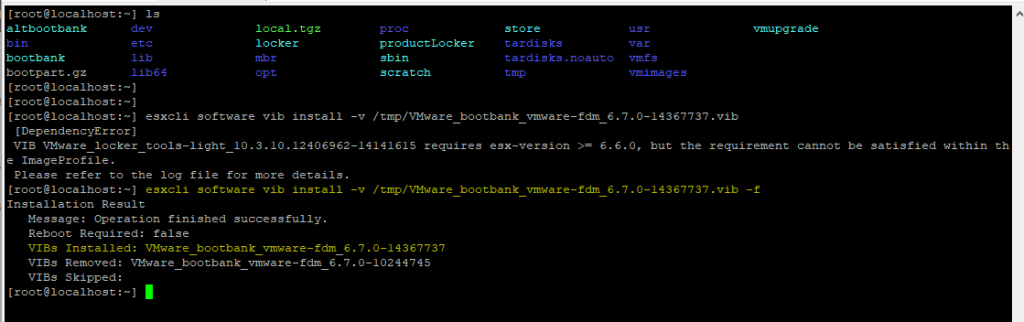
Bu işlemden sonra HA’yi enable ettiğinizde yada sunucunuzu maintanence mode’dan çıkardığınızda sorunsuz HA’in açıldığını gözlemleyebilirsiniz.
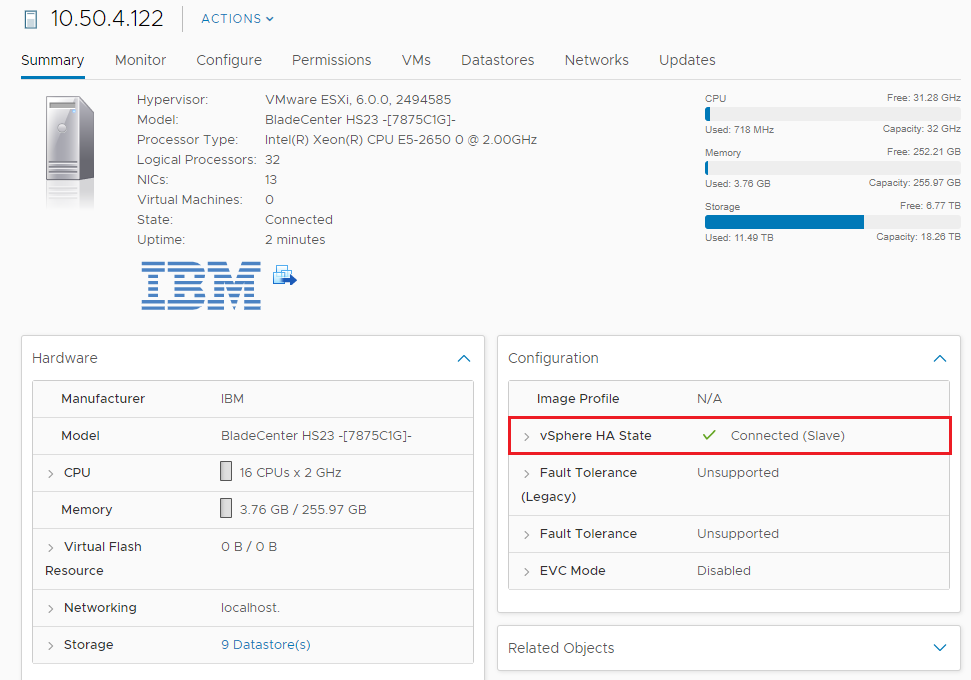
vSphere HA Cluster üzerinde FDM (Fault Domain Manager)’in görevi hakkında detaylı bilgiyi Duncan Epping’in aşağıdaki makalesinde bulabilirsiniz. Zaman olursa bende Türkçe versiyonunu yayılayabilirsem ne güzel olur.
Yine Duncan Epping’in yazmış olduğu VMware HA Deepdive e-book’unu okumanızı tavsiye ederim. Yine Türkçe versiyonu yayınlamak nasip olması dileklerimle.
Faydası olması dileklerimle.
